入出力・変数設定 - 応用操作
ここでは、入出力設定や変数設定の応用的な操作について説明します。
入出力設定と変数設定では操作項目に大きな違いはありませんが、変数設定のみ[説明を変更]の操作が追加されています。
ここでは、入出力設定の画面を例に、共通操作の手順を説明します。
- 「入出力設定」画面の表示方法や基本的な操作については、「入出力設定 - 基本操作」を参照してください。
- 「変数設定」画面の表示方法や基本的な操作については、「変数設定 - 基本操作」を参照してください。
IM-Repositoryのエンティティを利用する
IM-Repositoryで定義されたエンティティは、タスクの入出力値や変数としても利用できます。これにより、同じデータ定義を繰り返し作成する手間を省くことができます。
- [IM-Repository]をクリックします。
└ 「エンティティ検索」画面が表示されます。 - 使用したいエンティティを選択します。
└ 選択した内容が「選択済みの項目」に並びます。 - [決定]をクリックします。
└「入出力設定」ダイアログに戻ります。
└ 選択したエンティティが設定されます。
※必要に応じて、入出力設定の出力値や変数も設定してください。
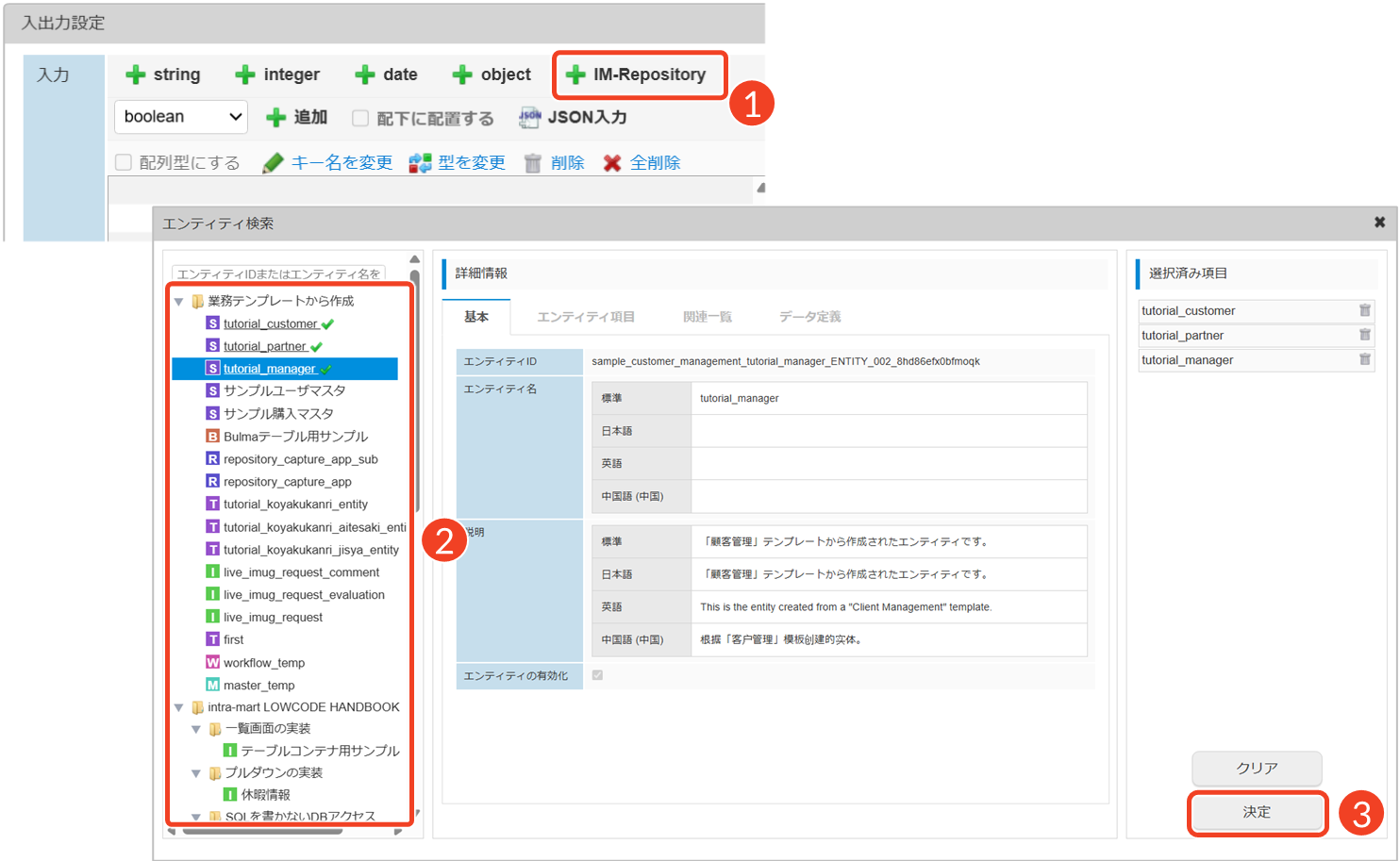
IM-Repositoryでエンティティを編集すると、その内容はIM-LogicDesignerに自動で反映されます。ただし、マッピング設定は自動では更新されないため、必要に応じて手動で再設定してください。なお、マッピング設定を行う際には、常に最新のエンティティ情報が表示されます。
ロジックフローの作成後、フロー設定で「フロー開始時にIM-Repository定義の入力値を検証する」にチェックを入れると、フロー開始時に入力値が制約を満たしているか検証できます。IM-Repositoryのエンティティを利用する場合は、フロー設定もあわせて確認してください。詳細は「新規ロジックフロー定義の保存 > フロー設定を変更する」を参照してください。
IM-Repositoryは、データ定義や管理を一元化するためのリポジトリです。これを利用することで、データの一貫性を保つことができます。
詳細は、「intra-mart Developer Portal - はじめてのIM-Repository」を参照してください。
複数のデータを階層構造でまとめる
複数の関連するデータを1つのまとまりとして管理したい場合は、階層的なデータ構造を用いることで、親子関係を明確に表現できます。
- [object]をクリックします。
- 「配下に配置する」にチェックを入れます。
└ 編集ペインのオブジェクトは選択状態(青色)にします。 - 配置したいデータ型を選択します。
└ 最初に設定したオブジェクトの下に新しくパラメータが設定されます。
※必要に応じて、入出力設定の出力値や変数も設定してください。
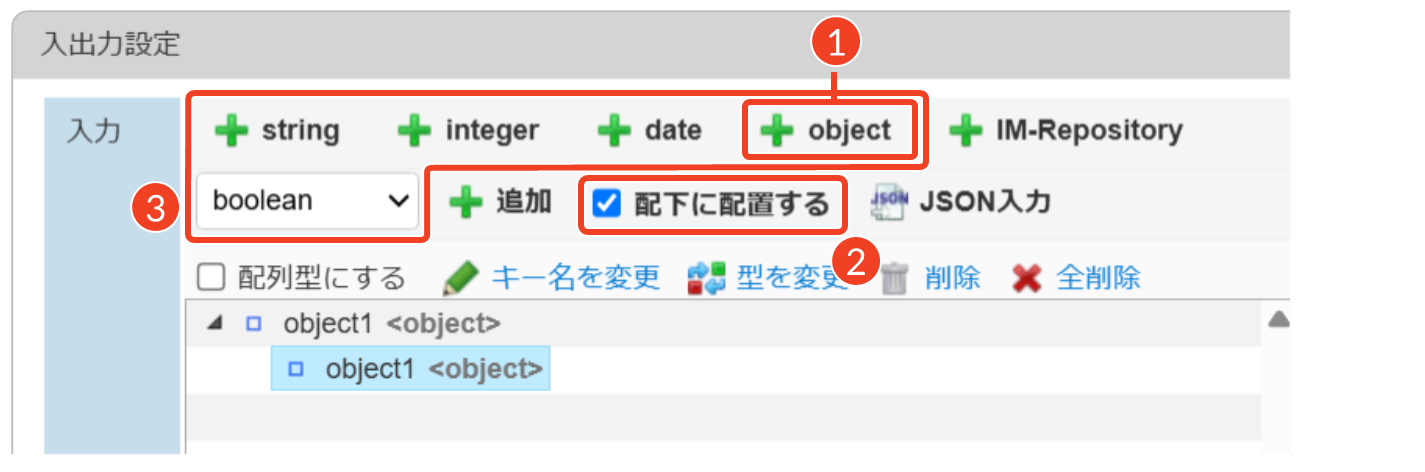
オブジェクト配下に配置できるデータ型は、主に次のようなものがあります。
- プリミティブ型:
文字列型
string、整数型integer、浮動小数点型float/double、プール型boolean - オブジェクト型:
汎用オブジェクト
object - 配列型:
オブジェクト配列
object[]、プリミティブ型配列string[]、integer[]など
これらのデータ型を組み合わせることで、複雑なデータ構造を柔軟に設計することができます。特に、オブジェクト型を使用することで、階層的なデータ構造を視覚的に表現し、管理することが可能になります。
詳細は、「IM-LogicDesigner チュートリアルガイド - 5.2.1. 階層化された入力値・出力値の定義(Object型の定義)」を参照してください。
階層的なデータ構造は、JSON形式で定義することで柔軟に指定できます。詳細は、下記「JSON形式でデータ型を定義する」を参照してください。
JSON形式でデータ型を定義する
入力したJSONと同じ構造で、データ型の定義を自動的に作成します。複雑な構造のデータ型を効率的に設定できます。
- [JSON入力]をクリックします。
└ 「サンプルJSONの入力」ダイアログが表示されます。 - JSONに入力した値の追加方法を選択します。
- 全ての項目を置き換える:
既存の入出力値をすべて削除して、値を置換する - 選択項目の配下に追加する:
選択している項目の子要素として、値を追加する
- JSONに入力した値がnullの場合、どのデータ型として扱うかをプルダウンから選択します。
- JSONを入力します。
- [決定]をクリックします。
└ 「入出力設定」ダイアログに戻ります。
└ JSONに入力した値が設定されます。
※必要に応じて、入出力設定の出力値や変数も設定してください。
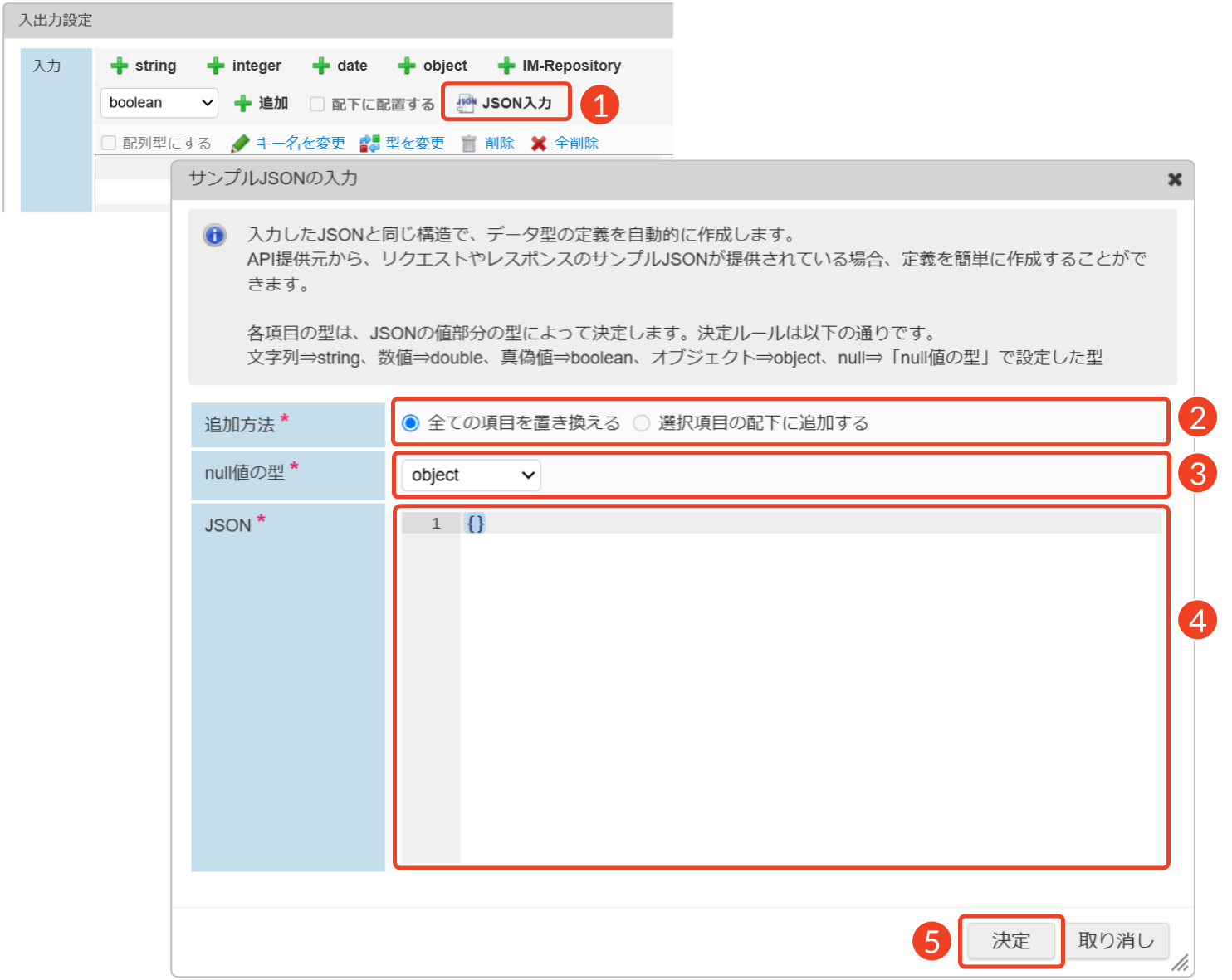
「選択項目の配下に追加する」は、選択している項目のデータ型が「汎用オブジェクト object」の場合のみ利用できます。その他のデータ型を選択している場合、この操作は実行できません。
「null値の型」のプルダウンに表示されるデータ型については、「IM-LogicDesigner仕様書 - 4.1.7. データ」を参照してください。
JSONの入力例
「サンプルJSONの入力」ダイアログでは、複数のパラメータを一括で定義できます。特に、外部サービスが提供するREST APIのように、構造が複雑な入力項目を扱う場合に有効です。 以下は、JSON形式で入力した値をレスポンスとして返すサービスを想定した例です。
(例)レスポンスとして返却されるJSON
{
"resultCd" : "56afc9a9-2988-4d13-ace5-1af3e21782f8",
"basic" : {
"id" : "BS-000001",
"name" : "Basic Result Pattern",
"error" : false,
"sortKey" : 101,
"parameter" : ["BS-1", "BS-2", "BS-3"]
},
"advanced" : {
"id" : "ADV-10000101",
"name" : "Advanced Result Pattern",
"error" : false,
"sortKey" : 1001,
"dependency" : [
{
"dependId" : "DP-100",
"dependName" : "DP-ADV-300",
"dependVersion" : "1.0.0",
"enable" : true
},
{
"dependId" : "DP-200",
"dependName" : "DP-ADV-500",
"dependVersion" : "2.1.0",
"enable" : false
}
]
}
}
パラメータを削除する
編集ペインに設定されているパラメータを削除します。
- 選択したパラメータのみ削除したい場合:
└ パラメータを選択し、[削除]をクリックします。 - すべてのパラメータを削除したい場合:
└[全削除]をクリックします。
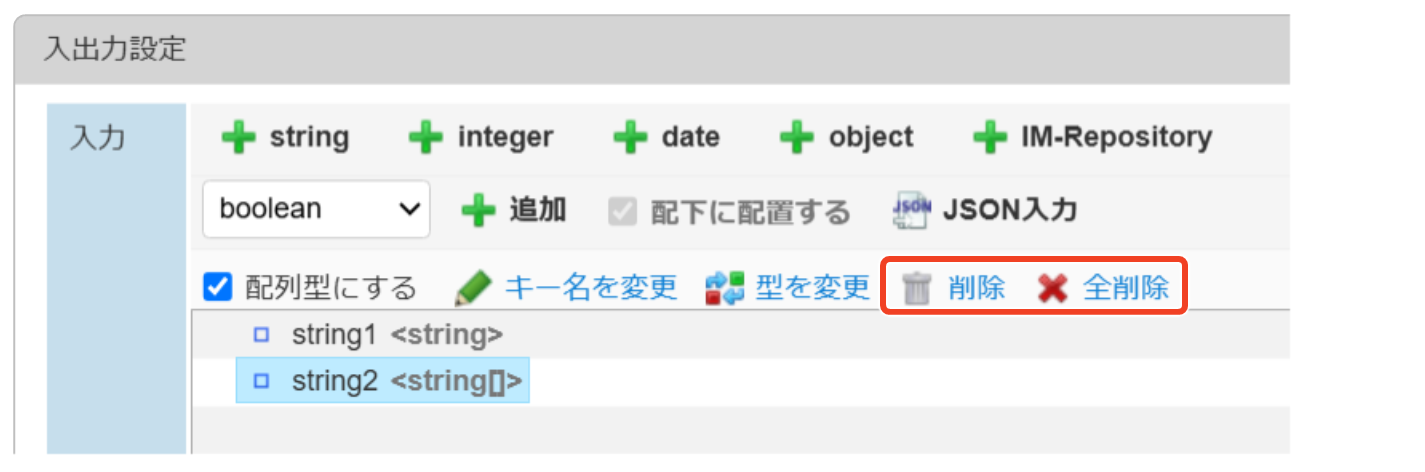
汎用オブジェクト object 型のパラメータを削除すると、その配下にあるすべての子要素もあわせて削除されます。削除前に、配下のパラメータに必要な情報が含まれていないか確認することをおすすめします。なお、削除後は元に戻せないため、注意が必要です。